
发布时间:2022-02-16 17: 02: 55
品牌型号:联想GeekPro 2020
系统: Windows 10 64位专业版
软件版本: Corel VideoStudio 2021
人物抠图怎么抠出来,可使用遮罩创建器绘制蒙版抠图,或使用色度键去背,将纯色背景去除后抠图。人物抠图用什么工具比较适合,纯图像抠图建议使用Photoshop或美图秀秀,视频与图像抠图建议使用会声会影。
一、人物快抠图怎么抠出来
人物抠图的话,可使用图层蒙版的抠图方式,如果是纯色背景的话(比如影视拍摄常使用的绿色幕布),可使用色度键去背的方法,快速将人物抠图出来。接下来,下面以会声会影这款视频剪辑软件为例,演示一下操作。
1、遮罩创建器
会声会影的遮罩创建器功能,实际上就是图层蒙版功能,可通过遮罩工具的涂抹,将人物的轮廓涂抹为未被遮盖的部分,从而将人物抠图出来。
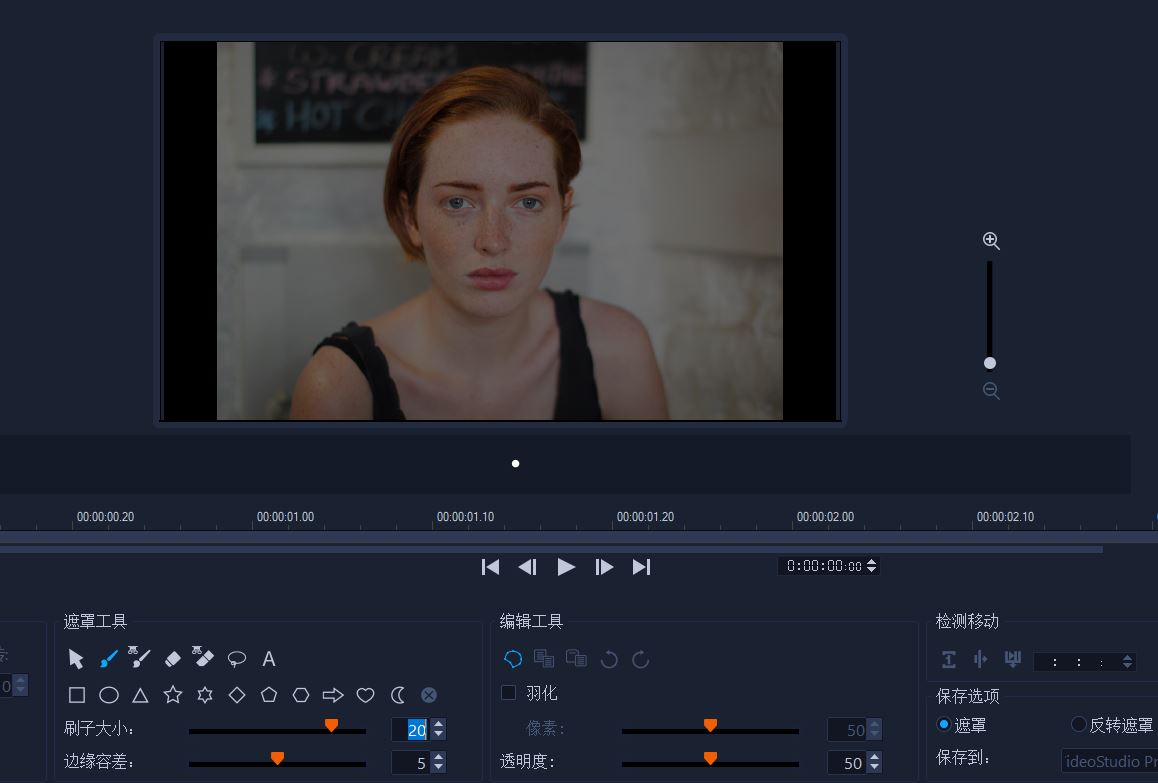
图1:遮罩创建器
会声会影的遮罩创建器提供了多种遮罩工具,供灵活绘制蒙版,常用的是普通工具、智能工具(可智能识别相似部分)与线条手绘工具。
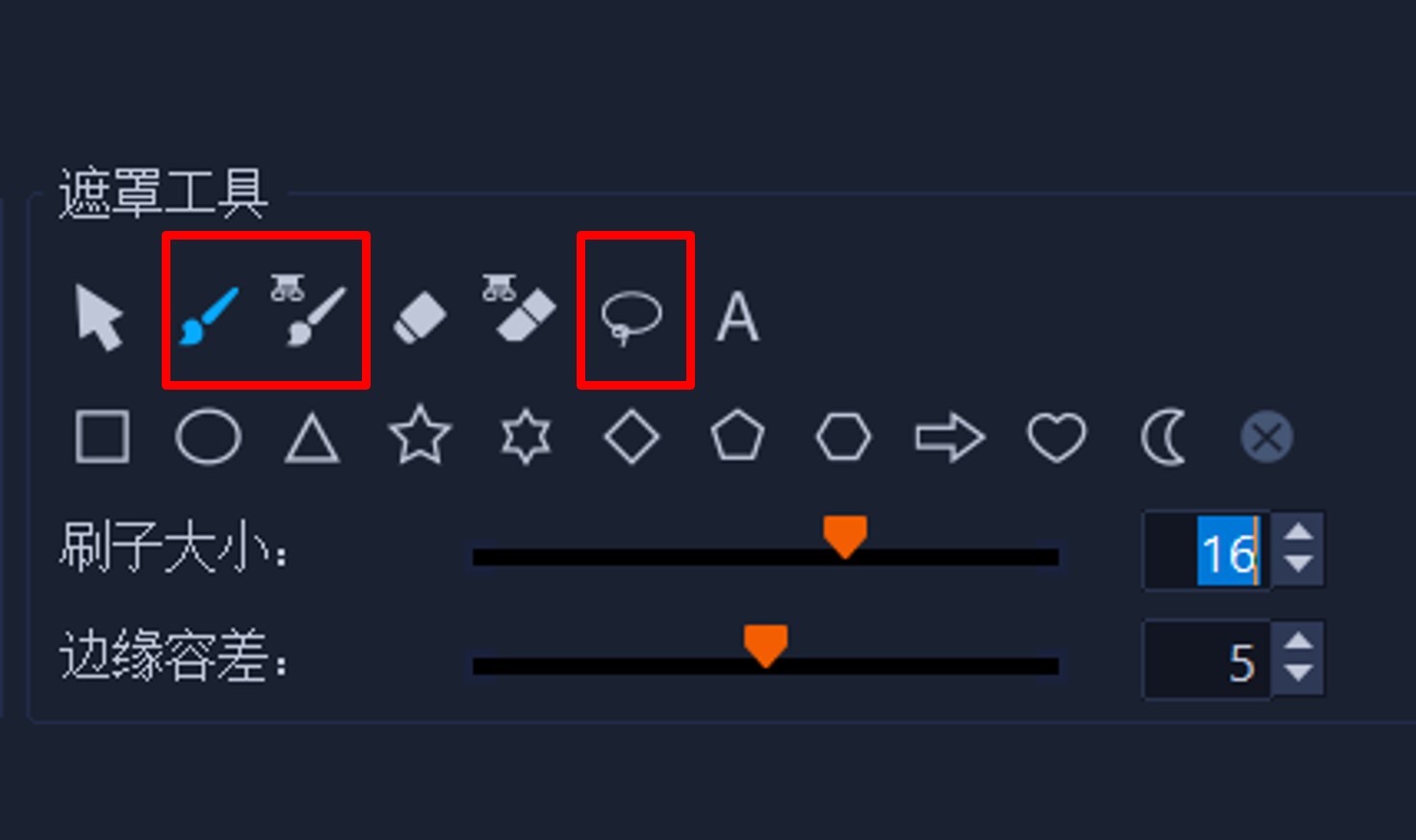
图2:项目编号
选好遮罩工具后,如图3所示,依照人物的轮廓涂抹绿色,直至将整个人物都涂满绿色。
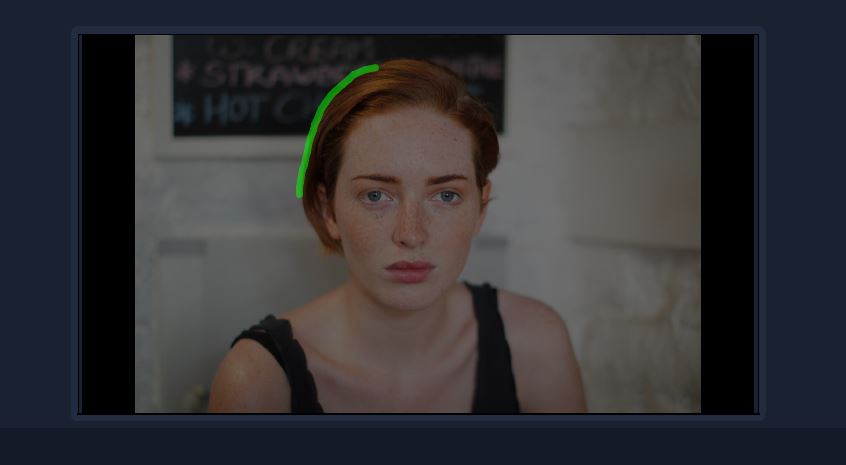
图3:绘制遮罩
如图4所示,将人物涂满绿色后,即可将整个人物抠图出来,未被涂抹绿色的部分会被蒙版遮盖。
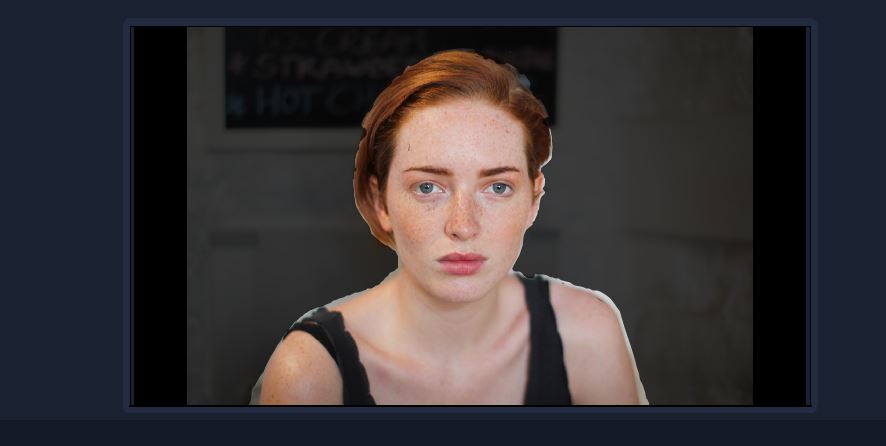
图4:完成抠图
2、色度键去背
如果人物的背景是纯色,且与人物身上的服饰无重叠颜色的话,就可以使用会声会影的色度键去背(叠加轨道的选项面板功能中)功能,快速清除背景,将人物抠图出来。
使用方法很简单,只需使用吸管工具吸取背景颜色,会声会影就会自动将该颜色相关的图像去除。但要注意,如果人物上同时包含该颜色,也会被去除。
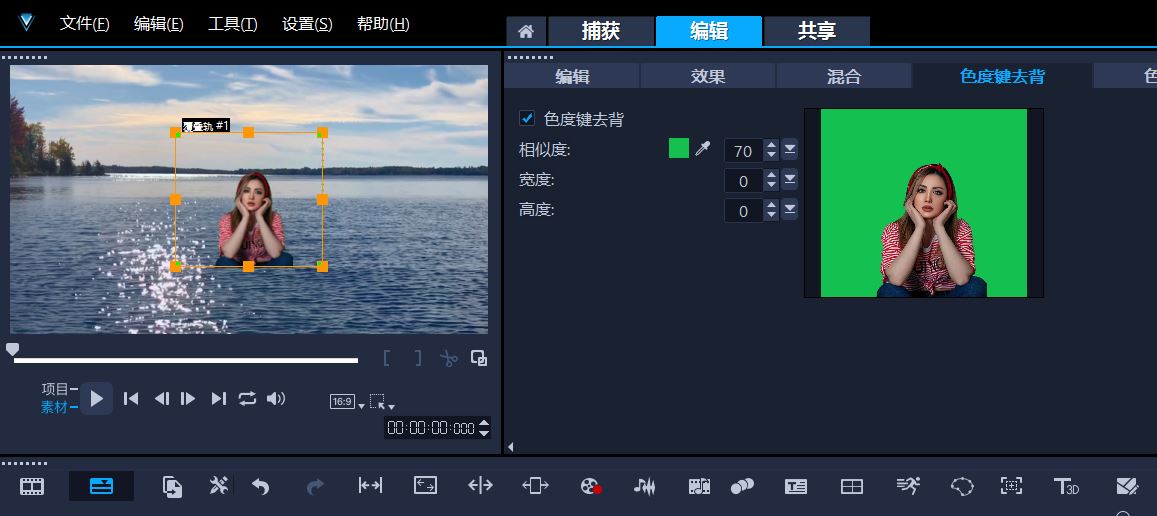
图5:色度键去背
二、人物抠图用什么工具比较适合
如果要同时处理图像、视频抠图的话,建议使用会声会影,其遮罩创建器功能提供了多种遮罩工具选项,可手动,也可智能化地进行蒙版的绘制,抠图后的图像可直接用于视频的制作。
另外,如果是专业绿幕拍摄的视频,还可以运用色度键去背功能,快速、智能地去除背景将人物抠图出来。
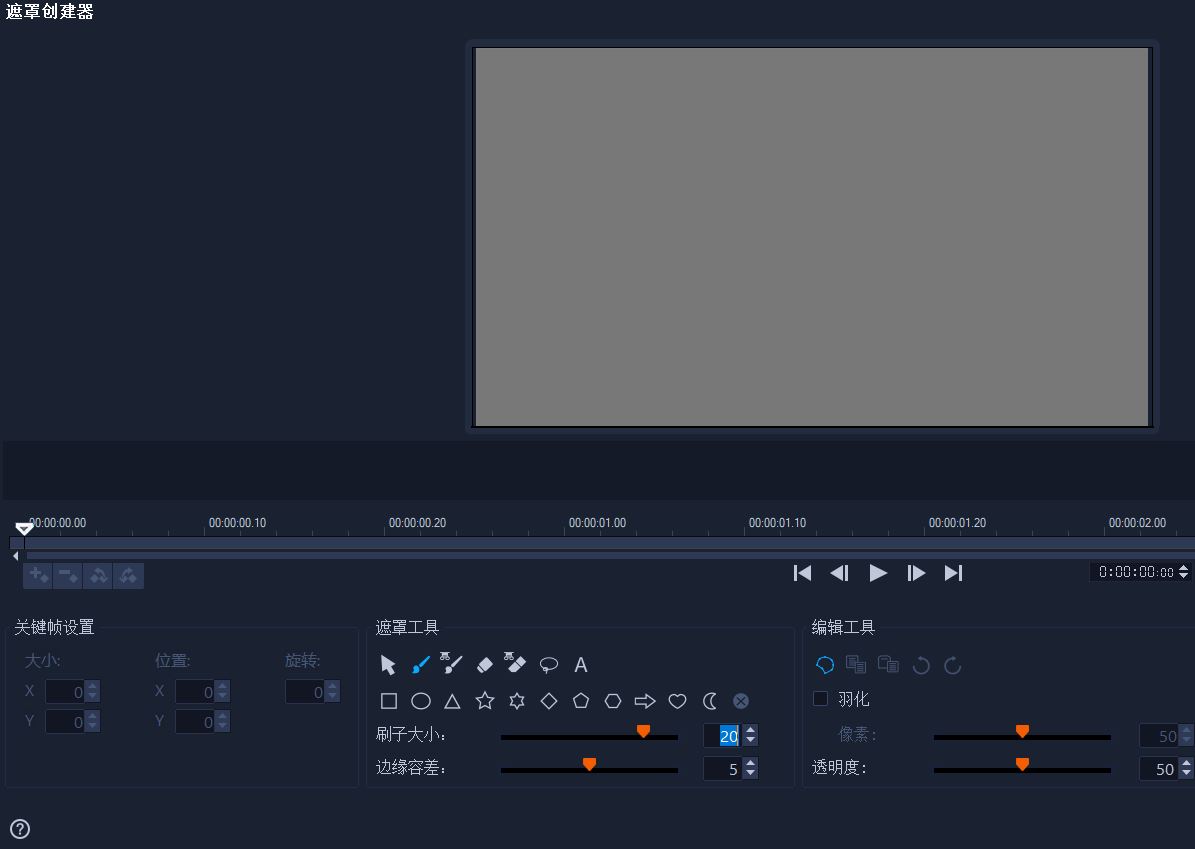
图6:会声会影界面
如果是纯图像抠图,Photoshop也是比较好的选择,可使用魔棒工具等进行抠图,比较适合背景与人物差异大的图像处理。
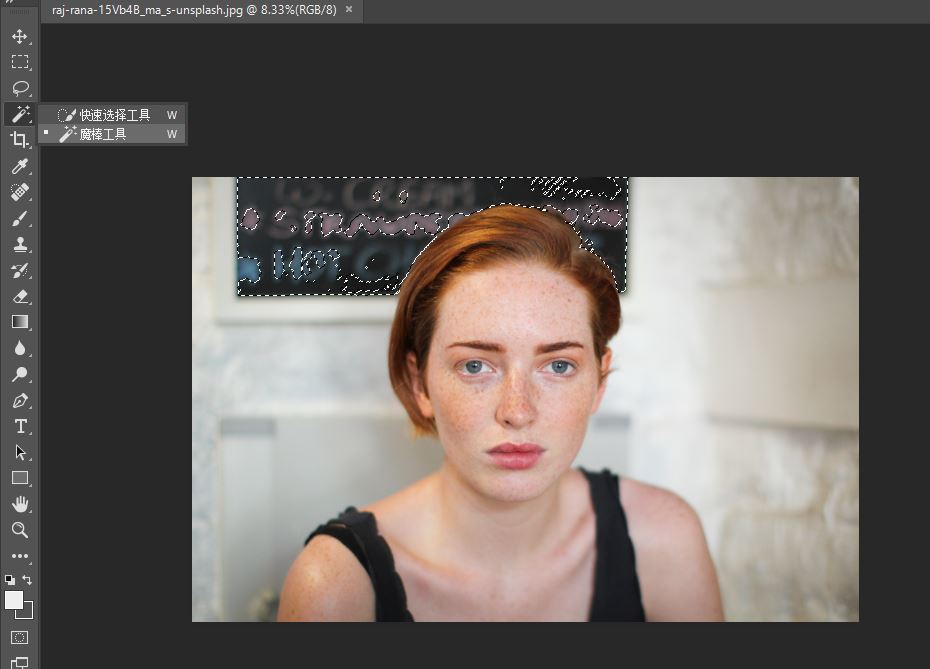
图7:Photoshop界面
纯图像的话,还可以使用美图秀秀,有自动抠图、手动抠图等选项,也是比较适合背景与人物差异大的图像处理。但美图秀秀和Photoshop都不能处理视频。
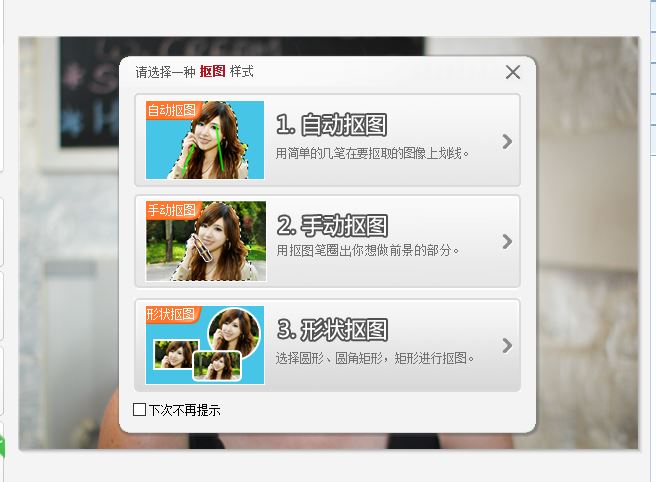
图8:美图秀秀界面
三、小结
以上就是关于人物抠图怎么抠出来人物抠图用什么工具比较适合的相关内容。对于图像、视频的人物抠图处理,均可使用会声会影的抠图功能,对于背景与人物差异小的,可使用遮罩创建器;对于纯色背景加人物的情况,可使用色度键去背功能。
作者:泽洋
展开阅读全文
︾
视频剪辑中我们有时想要抠图更换视频背景,就像奇幻电影会在”绿幕“中进行拍摄,这样可以为我们呈现绚丽多彩的奇幻世界。我们可以使用会声会影进行抠图操作,那么会声会影如何抠图换背景呢?下面将为大家介绍有关会声会影视频抠图换背景,会声会影视频抠图只能抠纯色的内容。
查看详情抠像,对于大部分视频剪辑新手来说,是比较高阶的操作。虽然静态抠像已经发展很成熟了,但视频抠像还是比较困难的。现在的视频抠像更多是应用色彩的识别与删除技术,比如会声会影。当然也有高阶的逐帧抠像,但应用范围较少,因其耗费的时间与精力相当巨大。今天就让我们来了解相对简单的会声会影抠像功能怎么操作,以及会声会影抠像不干净什么原因的相关内容。
查看详情绿幕是一种采用绿色幕布作为场景背景的拍摄方式。由于人物、物体等较少会出现绿色元素,因此绿幕也成为较为理想的抠图类拍摄背景。本文会给大家介绍一下会声会影如何抠绿幕,会声会影抠绿幕人物边缘有残留怎么办的相关内容。对视频抠图感兴趣的小伙伴,可以关注一波。
查看详情抠图换背景,大家可能会在图片编辑上应用得比较多。实际上,视频也能通过抠图的方式换背景,其困难程度与背景类型有关。纯色背景会比较简单,非纯色背景会比较难,接下来,一起来看看会声会影如何抠图换背景,会声会影抠图后人物变透明。
查看详情